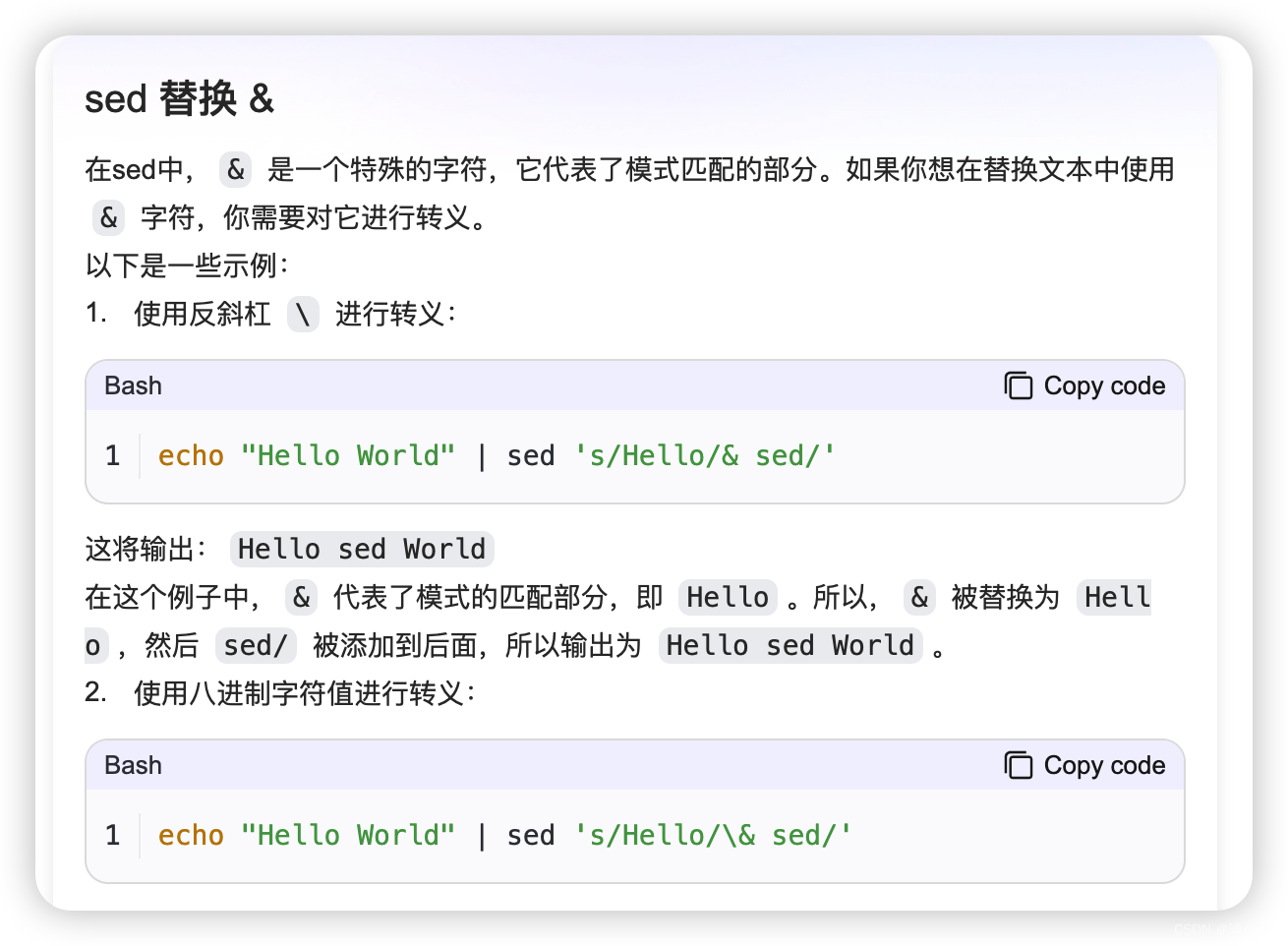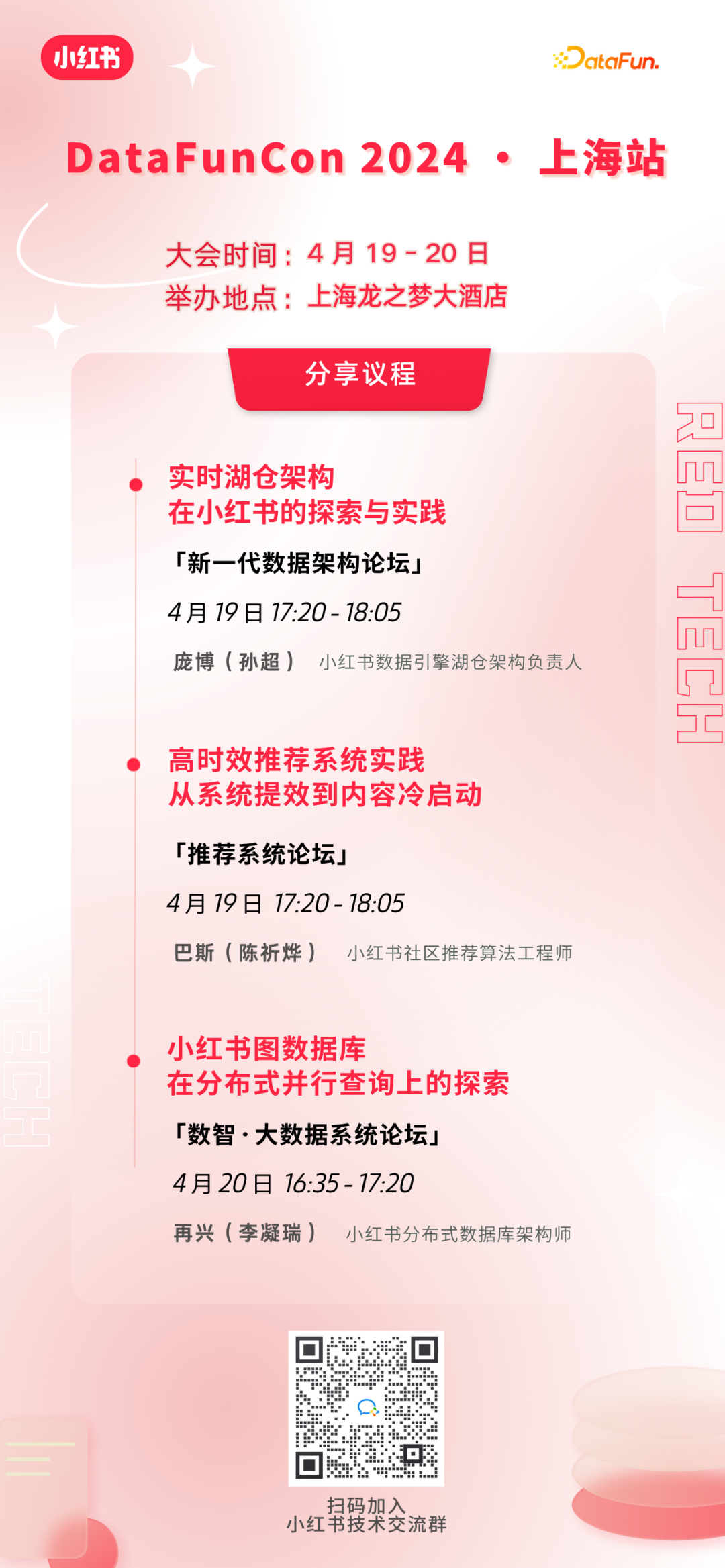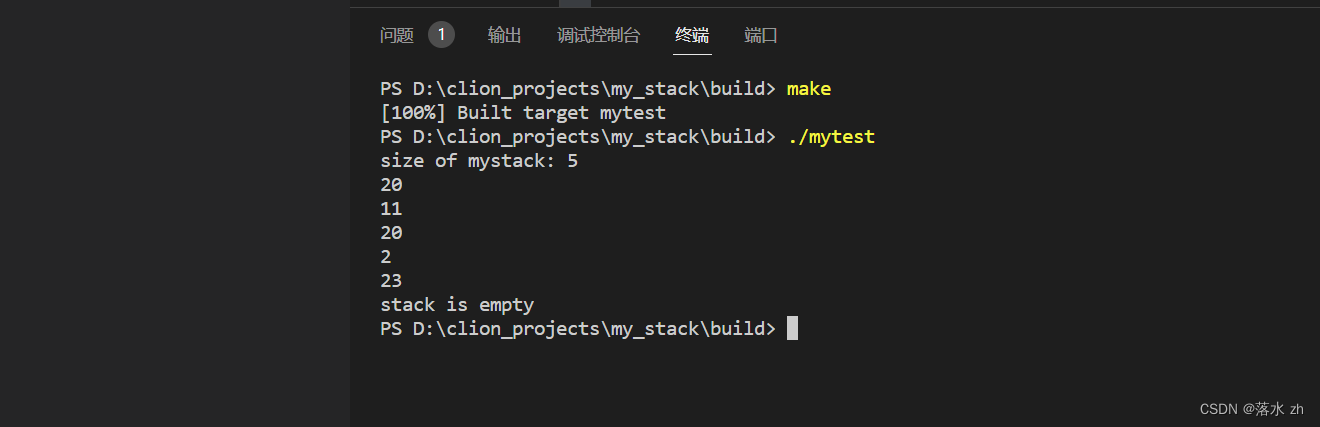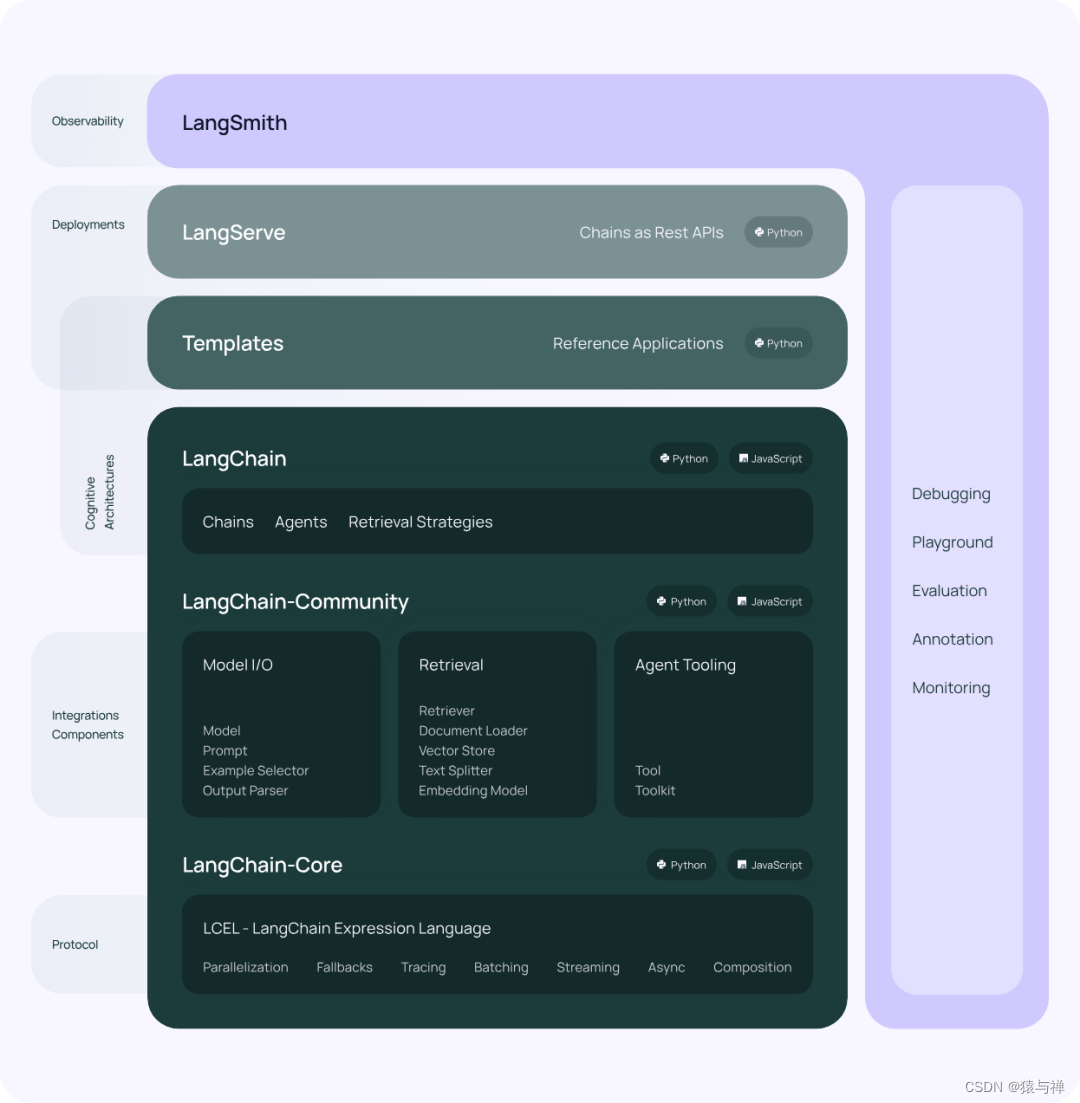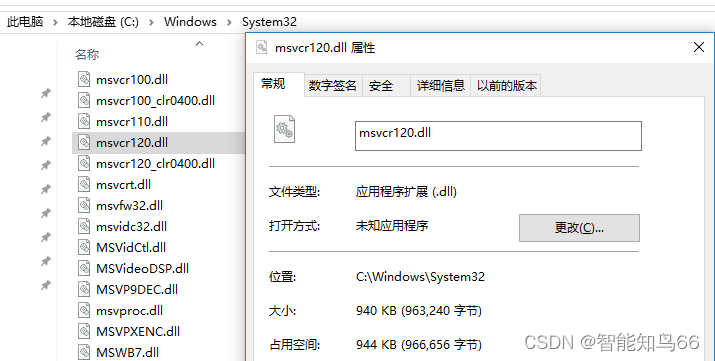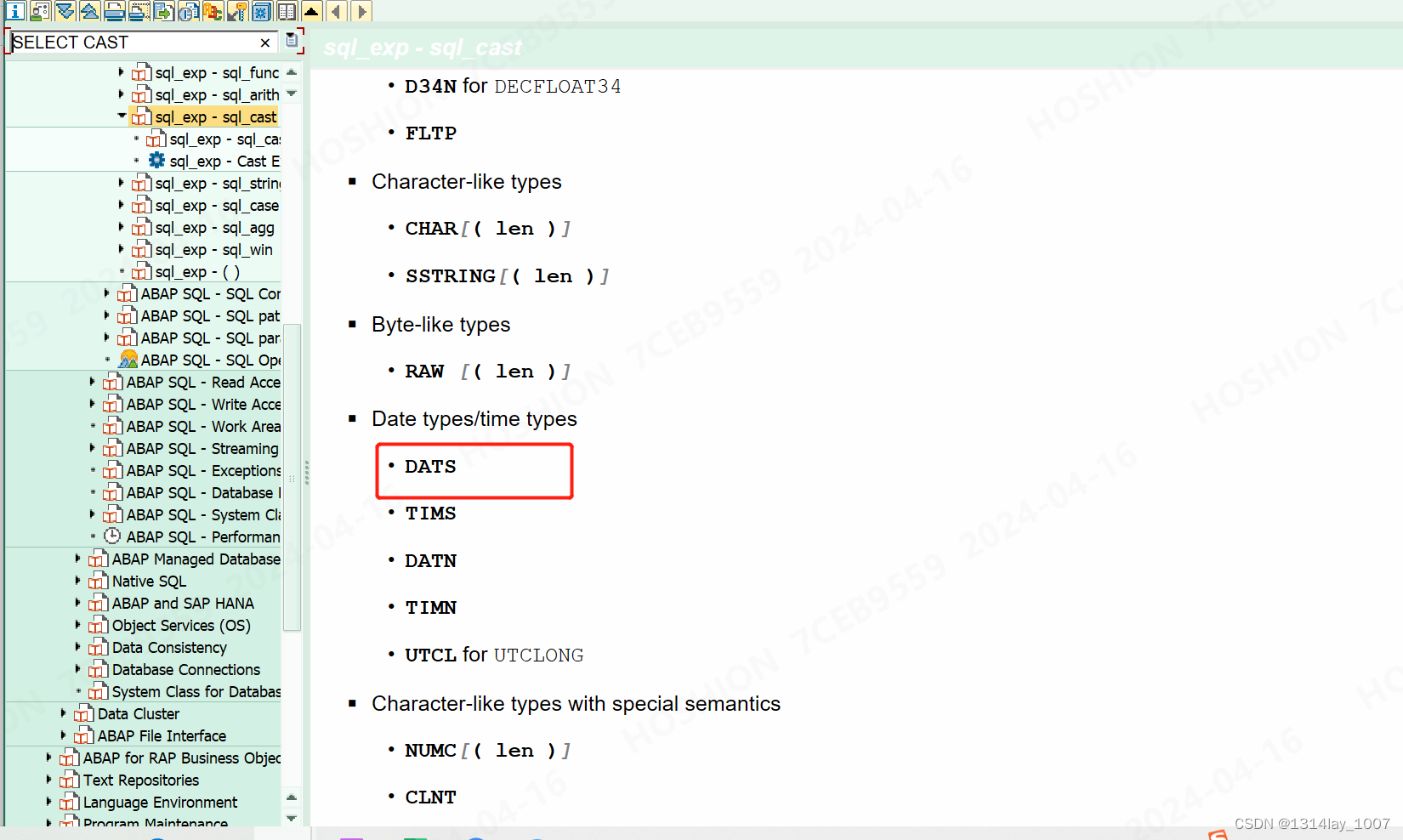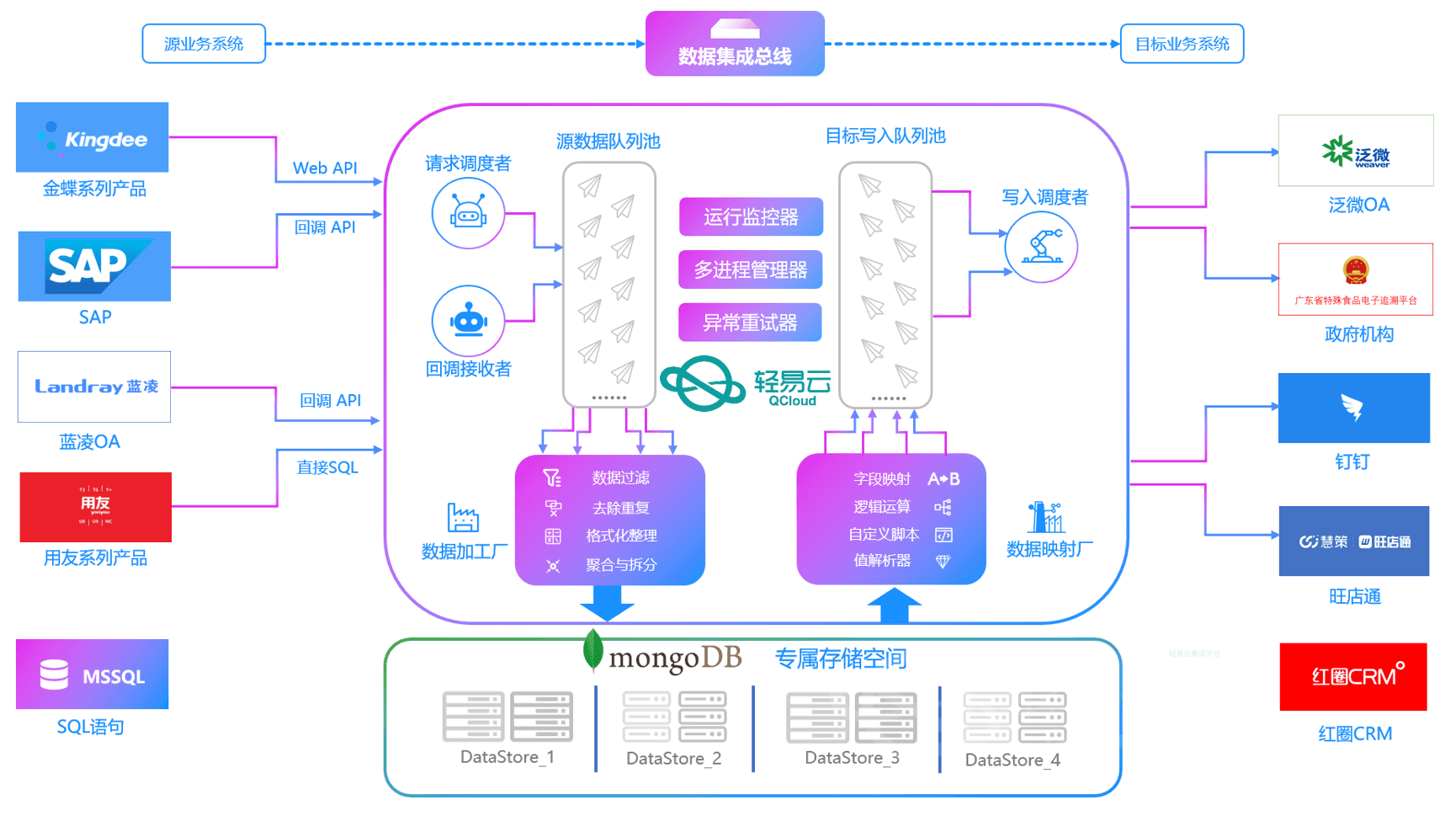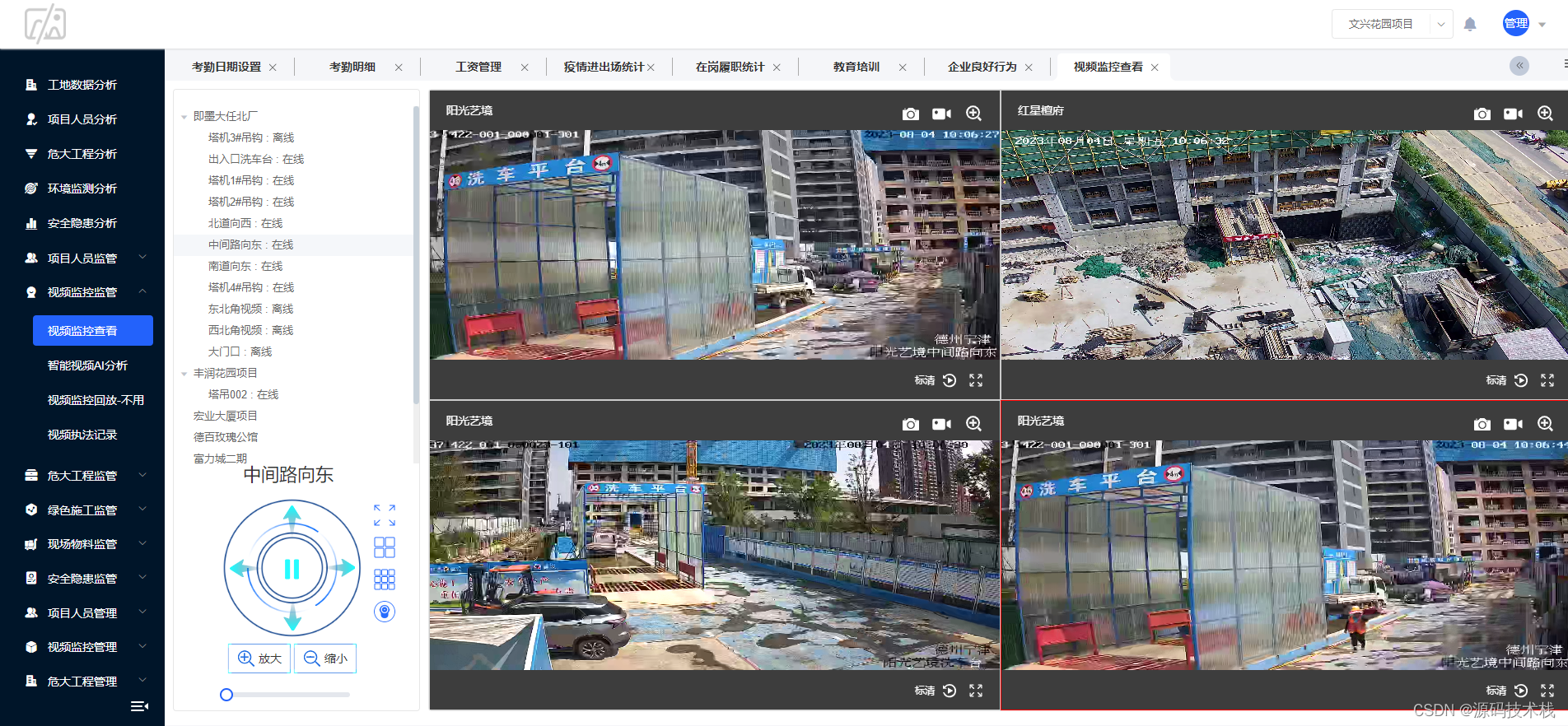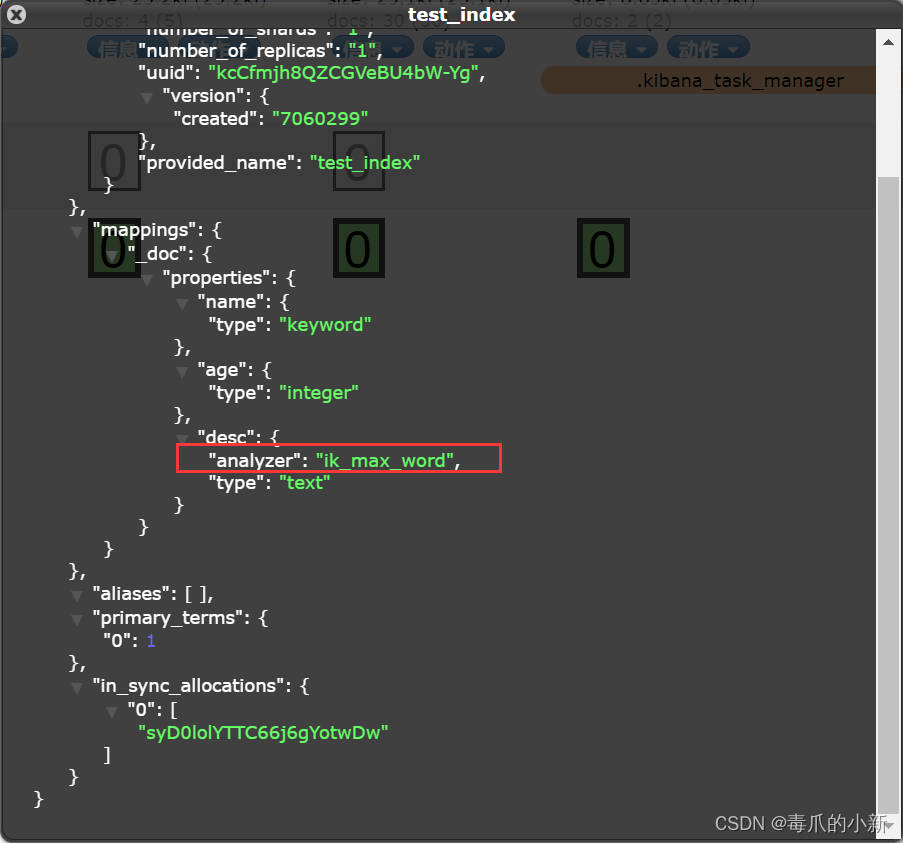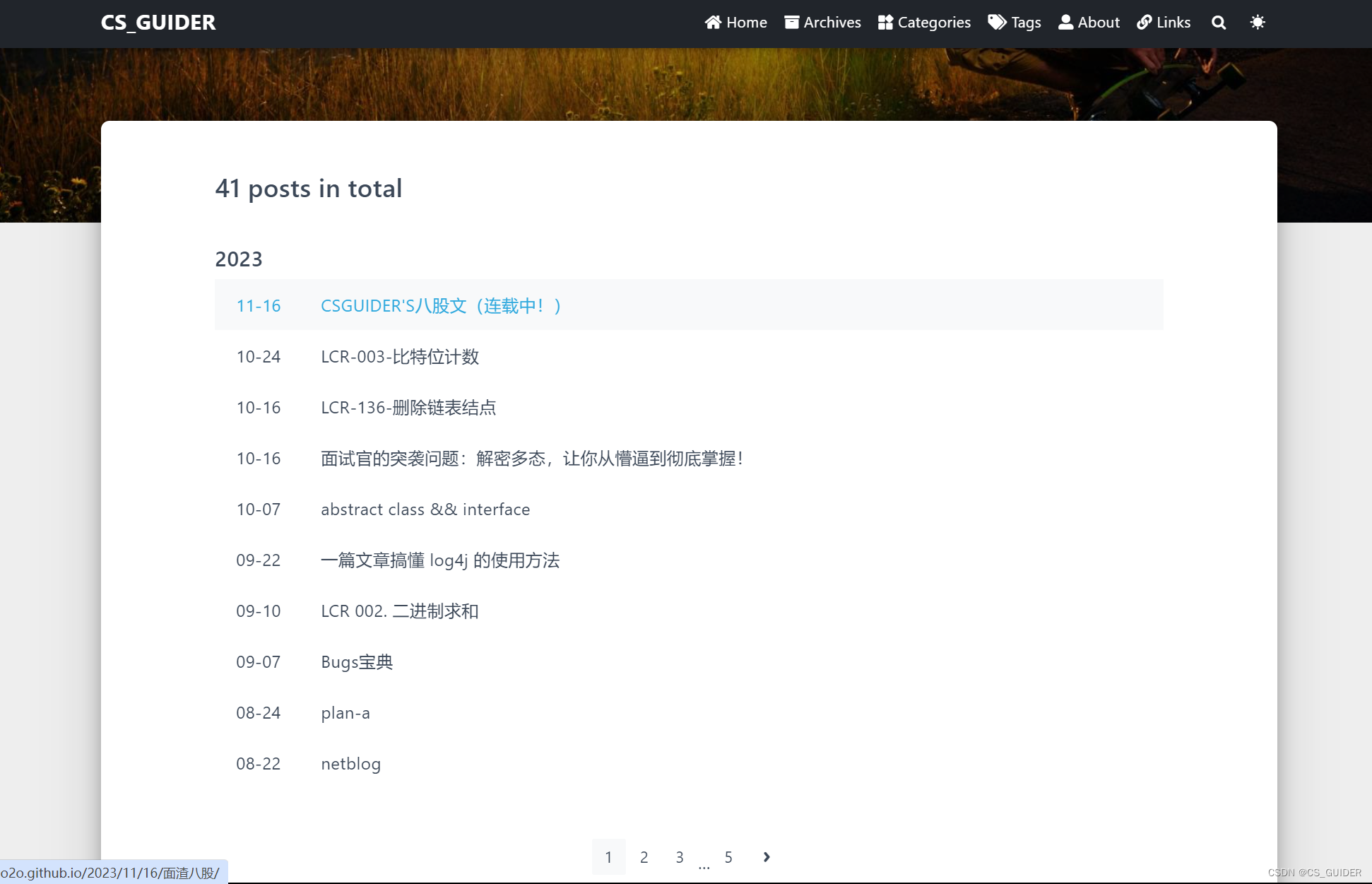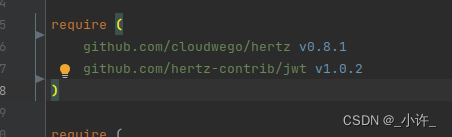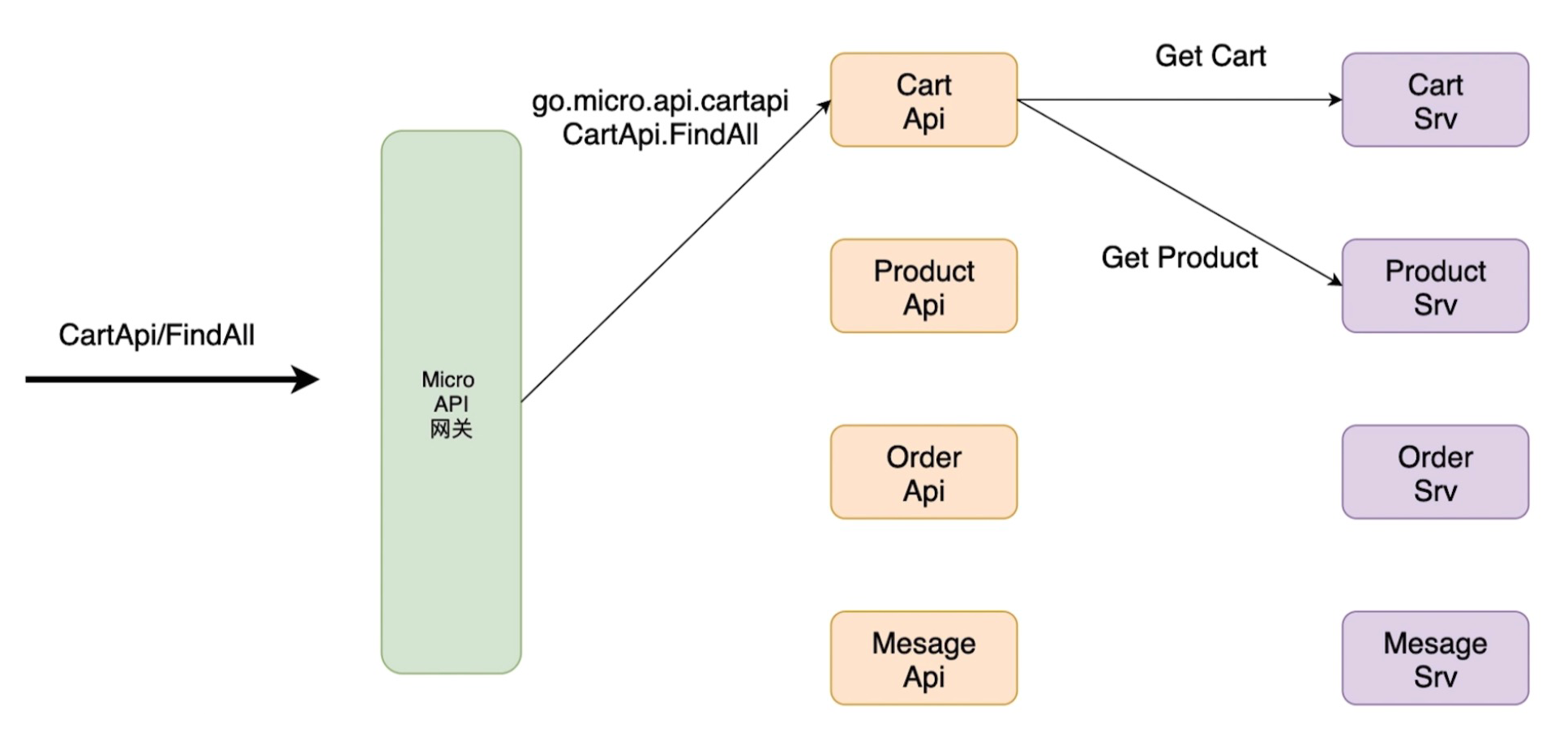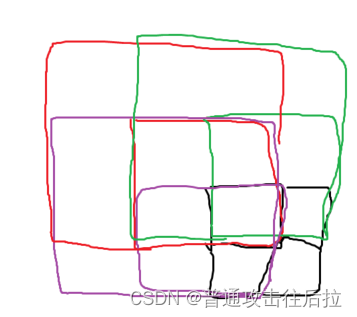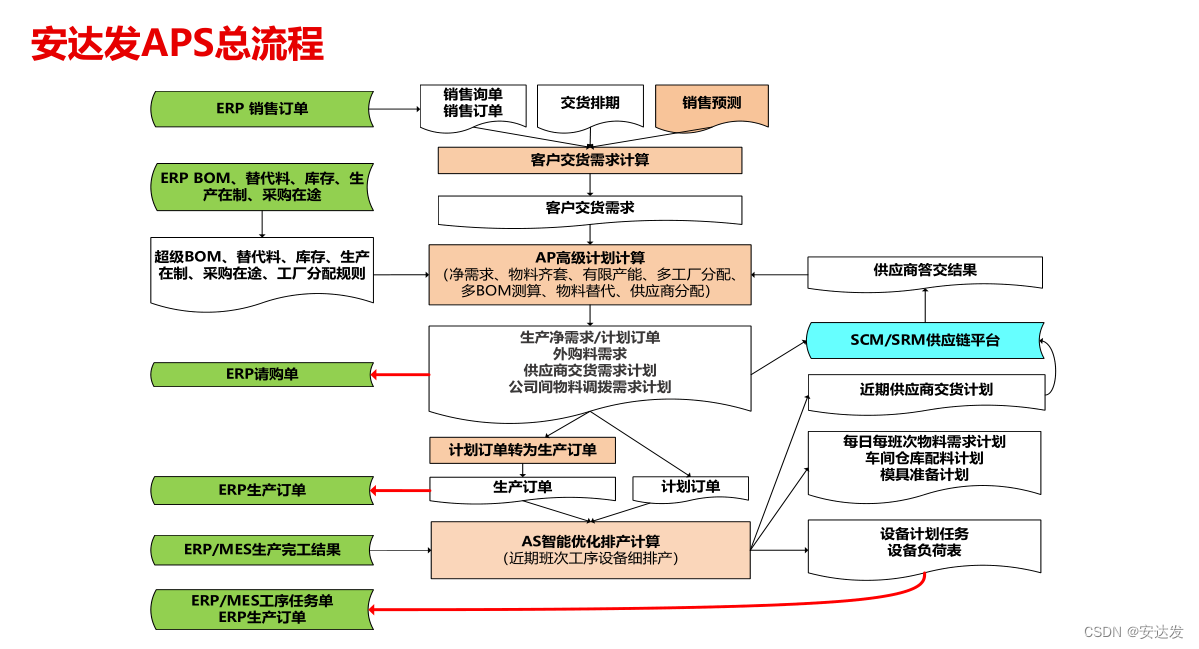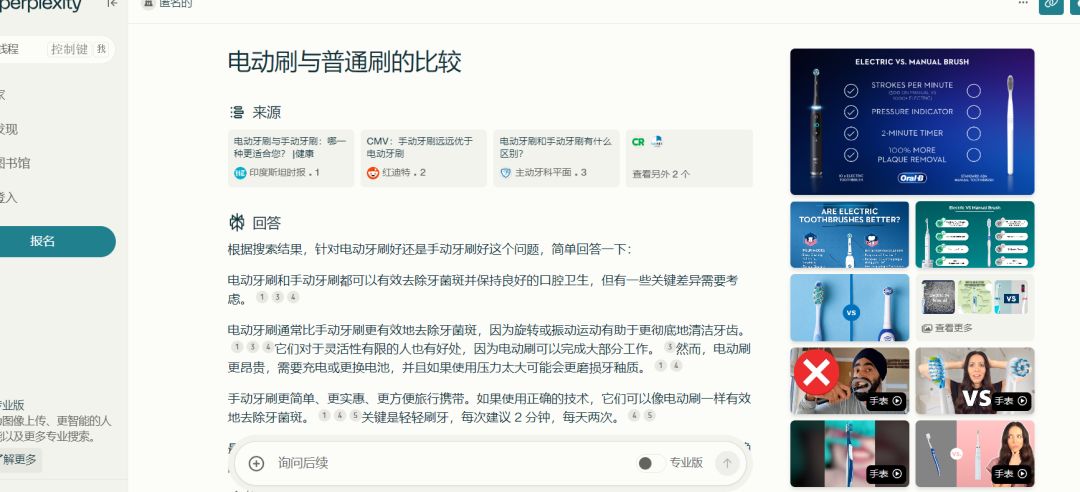FTP(File Transfer Protocol)是一种用于文件传输的标准协议,当我们需要上传或下载文件时,经常会使用 FTP。如果每天需要上传或下载大量文件,手工操作无疑是一件费时费力的事情。在本篇文章中,我们将向您介绍如何使用 Python 编写 FTP 自动化脚本,让文件传输更简单。
1. 安装 PyFTP 模块
Python自带ftplib模块具有基本的FTP客户端功能,但是,它的API不太友好,我们使用Python的第三方模块 PyFTPlib 来代替ftplib。可以使用 pip 命令安装 PyFTP 模块:
pip install PyFTPlib
- 1
2. 编写 Python 代码实现 FTP 自动化
接下来,我们可以使用 Python 编写 FTP 自动化脚本,实现自动上传和下载。
以下代码示例展示了如何连接FTP服务器并上传文件:
import ftplib
#连接 FTP 服务器
ftp = ftplib.FTP('ftp.example.com')
ftp.login(user='username', passwd='password')
#上传文件
file = 'example.txt'
with open(file, 'rb') as f:
ftp.storbinary('STOR %s' % file, f)
#关闭 FTP 连接
ftp.quit()
以上代码示例将会连接到 FTP 服务器,并上传名为 example.txt 的文件。
以下代码示例展示了如何通过 FTP 自动下载文件:
import ftplib
#连接 FTP 服务器
ftp = ftplib.FTP('ftp.example.com')
ftp.login(user='username', passwd='password')
#下载文件
file = 'example.txt'
with open(file, 'wb') as f:
ftp.retrbinary('RETR %s' % file, f.write)
#关闭 FTP 连接
ftp.quit()
以上代码示例将会连接到 FTP 服务器,并下载名为 example.txt 的文件。
3. 实现自动化
通过以上代码示例,我们已经实现了自动上传和下载文件的功能。但是如果需要每次手动运行 Python 脚本,那还不如手动上传或下载。我们可以使用 Windows 的计划任务来实现自动化。以下是实现步骤:
-
编写 FTP 自动化 Python 脚本,并保存为 .py 文件。
-
打开 Windows 的「计划任务」应用程序,创建一个新任务。
-
设置任务名称、描述和触发器。可以设置为每天、每周或每月等。
-
在「操作」选项卡中选择「新建」,并设置程序或脚本为 Python 的可执行文件路径,设置参数为保存的 FTP 自动化 Python 脚本的路径。
-
设置完成后,保存并运行该任务。
总之
通过 Python 编写 FTP 自动化脚本,我们可以省去繁琐的手动操作,让文件传输更加方便和高效。并使用计划任务实现自动化,可以让我们更加轻松地应对日常工作。
总结:
感谢每一个认真阅读我文章的人!!!
作为一位过来人也是希望大家少走一些弯路,如果你不想再体验一次学习时找不到资料,没人解答问题,坚持几天便放弃的感受的话,在这里我给大家分享一些自动化测试的学习资源,希望能给你前进的路上带来帮助。

-
文档获取方式: -
加入我的软件测试交流群:680748947免费获取~(同行大佬一起学术交流,每晚都有大佬直播分享技术知识点)
这份文档,对于想从事【软件测试】的朋友来说应该是最全面最完整的备战仓库,这个仓库也陪伴我走过了最艰难的路程,希望也能帮助到你!
以上均可以分享,只需要你搜索vx公众号:程序员雨果,即可免费领取